Unul dintre multele avantaje ale cumpărării în ecosistemul Apple cu un Mac este prosperitatea App Store. Indiferent ce vrei să faci pe Mac, sunt șanse, vei găsi o aplicație pentru asta. Cu toate acestea, există anumite aplicații care sunt disponibile numai pentru Windows și, în timp ce alternativele lor există pentru Mac, în anumite situații, este posibil să aveți nevoie (sau doriți) să vă lipiți de programele Windows pe care le-ați utilizat înainte. Deci, dacă aveți o aplicație Windows pe care trebuie să o rulați pe MacOS, citiți mai departe pentru a afla cum puteți să îl rulați pe Mac.
Diferite moduri de a rula aplicațiile Windows pe Mac
1. Winery Winery
Wineskin este un instrument folosit pentru a face porturile de software Windows pentru MacOS. Ceea ce face aplicația este că creează un pachet pentru aplicația Windows pe care doriți să o executați, astfel încât să o puteți executa pe Mac. Wineskin este complet gratuit și vă va permite să creați ambalaje pentru orice aplicație pe care doriți să o rulați pe un Mac.
Pentru a începe să utilizați Wineskin, va trebui să îl descărcați mai întâi.
Odată ce ați făcut acest lucru, puteți pur și simplu să urmați pașii de mai jos pentru a vă lansa aplicația Windows pe computerul dvs. Mac:
Notă : în scop ilustrativ, folosesc o aplicație numită HTMLasText, care convertește codul HTML în fișiere text simplu. Aplicația este disponibilă pentru Windows, iar dacă doriți să urmați acest tutorial, trebuie să o descărcați.
- Mai întâi, dezarhivați fișierul zip din HTMLasText pe care l-ați descărcat și apoi lansați Wineskin Winery. Când lansați pentru prima dată Wineskin, lista cu motoare instalate și versiunea " wrapper " vor fi goale. Deci, va trebui să le instalăm mai întâi. Am mai folosit deja Wineskin, așa că lista nu este goală în cazul meu.

- Pur și simplu faceți clic pe pictograma plus, apoi alegeți cel mai recent motor disponibil (în cazul meu, acesta a fost WS9Wine1.9.14). Faceți clic pe " Descărcați și instalați ".

- Dați clic pe " Creați un nou Blank Wrapper ", introduceți un nume pentru ambalaj. Folosesc " HTMLWrapper " ca nume. Apoi faceți clic pe "Ok".

- Wineskin va începe să creeze ambalajul gol. Dacă vi se solicită instalarea unor pachete suplimentare, asigurați-vă că le permiteți Wineskin să le instaleze. După un timp, Wineskin vă va spune că ambalajul a fost creat.

- Faceți clic pe " Vizualizare înveliș în Finder ".

- În fereastra Finder care se deschide, faceți clic dreapta pe ambalajul pe care tocmai l-ați făcut și selectați " Afișați conținutul pachetului ".

- Navigați la drive_c -> Fișiere program . Creați un dosar nou după numele aplicației pe care doriți să o rulați (HTMLasText, în acest caz), apoi copiați fișierul HTMLasText.exe descărcat și inserați-l în acest director. Acum, întoarceți-vă la fereastra principală de împachetare (cea în care ați selectat "Afișați conținutul pachetului") și faceți dublu clic pe ambalaj . În fereastra care se deschide, faceți clic pe "Advanced" .

- Aceasta va deschide o altă fereastră. Faceți clic pe "Răsfoiți" și selectați fișierul htmlastext.exe pe care l-ați copiat în drive_c -> Fișiere program -> HTMLasText . Lăsați restul opțiunilor neatinse.

- Faceți clic pe " Test Run " și, după un timp, aplicația Windows va începe să ruleze pe Mac.

Notă : în cazul în care aplicația pe care doriți să o rulați are un program de instalare, pur și simplu selectați programul de instalare din meniul Răsfoiți și, în loc să faceți clic pe "Test Run", faceți clic pe "Install Software".
Ei bine, asta a fost tot ce trebuia să faceți pentru a obține o aplicație Windows care să funcționeze pe Mac. Rețineți că această metodă s-ar putea să nu funcționeze pentru toate aplicațiile, dar se întâmplă de obicei. Din experiența mea, încercarea de a folosi această metodă pentru a rula jocuri grele de obicei nu funcționează, dar ați putea avea mai mult noroc.
În cazul în care Wineskin nu funcționează pentru dvs., puteți încerca următoarea metodă.
2. Codeweavers CrossOver
CrossOver, de către Codeweavers, este în principal construită în jurul ambalajului Wineskin Winery. Cu toate acestea, spre deosebire de Wineskin, aplicația CrossOver este comercială și este disponibilă pentru cumpărare (pentru 15.950 dolari), însă aplicația oferă și o încercare de 14 zile, pe care o puteți descărca de pe site-ul Codeweavers.
CrossOver acceptă în mod oficial un număr mare de aplicații Windows și, dacă aveți probleme cu utilizarea aplicațiilor acceptate oficial, puteți apela asistență tehnică și cu siguranță vă vor încerca să o repare. Pentru a începe să utilizați CrossOver pentru a rula aplicațiile Windows pe Mac, pur și simplu urmați pașii de mai jos:
- Odată ce ați instalat CrossOver, pur și simplu lansați-l și faceți clic pe " Instalați o aplicație Windows ".

- În fereastra care se deschide, începeți să tastați numele aplicației pe care doriți să o instalați. Caseta derulantă va fi actualizată dinamic pentru a afișa aplicațiile acceptate oficial care se potrivesc cu numele pe care l-ați introdus. Dacă nu găsiți numele aplicației pe care doriți să o executați (cum este cazul cu HTMLasText), pur și simplu selectați " Nu sunt listate".

- Dați clic pe Continuați.

- Vi se va cere să selectați fișierul sau dosarul de instalare. Faceți clic pe " Choose Folder Installer " și selectați folderul care conține executabilul HTMLAsText și faceți clic pe " Install files from this directory ".

- Faceți clic pe Continuați, apoi faceți clic pe Instalare .

- Va trebui să așteptați, în timp ce CrossOver instalează aplicația și apoi va lansa automat aplicația (sau programul de instalare) pentru dvs.

3. Utilizarea unei mașini virtuale
Dacă niciuna dintre metodele menționate mai sus nu funcționează pentru aplicația pe care doriți să o utilizați, puteți implementa o mașină virtuală, cu Windows instalat pe ea. Acest lucru vă va permite în mod efectiv să utilizați un PC Windows în interiorul mediului macOS și puteți instala orice aplicație Windows în mașina virtuală.
Dacă doriți să implementați o mașină virtuală pe calculatorul dvs. Mac, puteți citi articolul detaliat despre funcționarea Windows pe un Mac .
4. Windows dual boot folosind Boot Camp Assistant
Există șanse ca un VM Windows să vă fi permis să rulați aproape orice software de Windows pe care ați fi dorit-o. Cu toate acestea, dacă aplicația pe care doriți să o rulați necesită puterea completă a calculatorului dvs. Mac (de exemplu un joc high-end), atunci alocarea tuturor acelor resurse unei mașini virtuale ar putea fi spirală într-o rețetă pentru dezastru. Dacă doriți ca puterea totală a hardware-ului dvs. Mac să fie disponibilă pentru aplicația Windows pe care doriți să o executați, singura opțiune este să utilizați Boot Camp Assistant .
Boot Camp Assistant este un utilitar pe care Apple îl include cu Mac-ul, care permite utilizatorilor să pornească dual Mac-ul lor cu Windows. Deci, veți avea în mod obișnuit atât sistemele de operare instalate pe hard disk-ul dvs. Mac, fie pe SSD, și puteți alege acea pe care doriți să o încărcați, de fiecare dată când porniți computerul Mac.
Utilizați aceste metode pentru a rula programe Windows pe Mac
Deci, data viitoare când trebuie să rulați o aplicație Windows numai pe Mac, puteți urma oricare dintre aceste metode pentru a face acest lucru. Fiecare dintre aceste metode are avantajele și dezavantajele proprii, iar tu poți alege cea care se potrivește cel mai bine nevoilor tale. Ca întotdeauna, am dori să ne cunoaștem gândurile și opiniile despre metodele pe care le-am menționat în acest articol și dacă știți despre orice altă metodă de a rula programe Windows pe Mac, spuneți-ne despre asta în secțiunea de comentarii de mai jos.
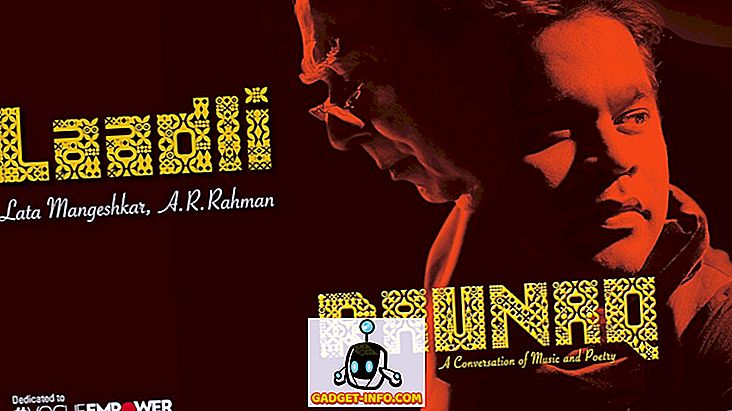







![cea mai bună galerie - O parodie a social media [Video]](https://gadget-info.com/img/best-gallery/213/parody-social-media.jpg)
